win11系统关机后自动重启如何解决
2023-02-08 13:15:01
最近有位win11系统用户在使用电脑的过程当中,发现电脑关机后经常会自动重启,用户不知道怎么解决,为此非常苦恼,那么win11系统关机后自动重启如何解决呢?今天u启动u盘装系统为大家分享win11系统关机后自动重启的解决教程。
关机后自动重启的解决方法:
1、首先,右键“此电脑”并打开“属性”。如图所示:

2、接着打开其中的“高级系统设置”。如图所示:
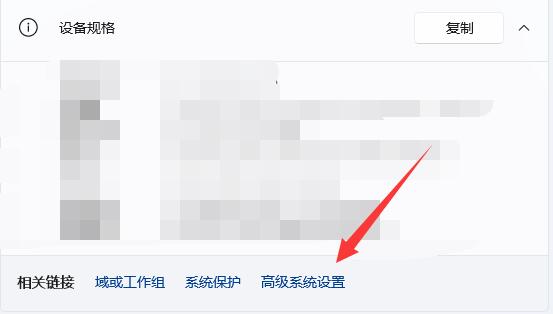
3、然后打开下方启动和故障恢复的“设置”。如图所示:
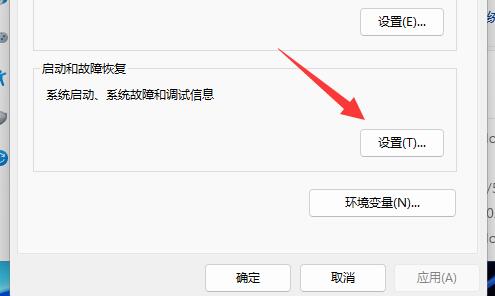
4、随后将“自动重新启动”给取消掉。如图所示:
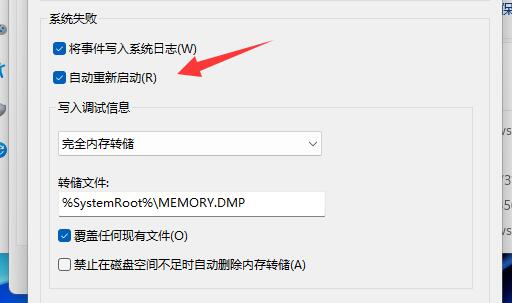
5、取消完成后点击“确定”保存设置即可解决自动重启问题。如图所示:
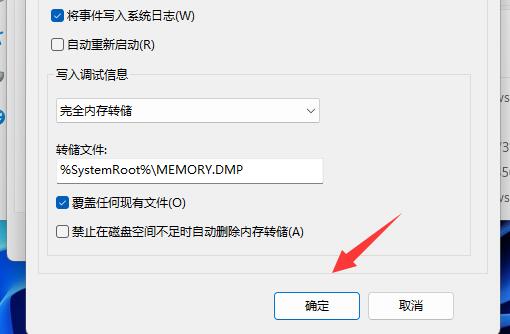
关于win11系统关机后自动重启的解决教程就为用户们详细分享到这里了,如果用户们使用电脑的时候碰到了相同的问题,可以参考以上方法步骤进行操作哦,希望本篇教程对大家有所帮助,更多精彩教程请关注u启动官方网站。
本文由U启动编辑发表。转载此文章须经U启动同意,并请附上出处(U启动)及本页链接。
原文链接:http://www.uqidong.com/wtjd/15385.html
原文链接:http://www.uqidong.com/wtjd/15385.html
七彩虹将星X17 Pro笔记本安装win7系统教程
七彩虹将星X17 Pro笔记本搭载了英特尔第12代酷睿i9处理器以及性能级独立显卡,今天为大家分享七彩虹...
- [2023-02-08]H3C Z6-410笔记本如何通过bios设置u盘启动
- [2023-02-08]宝德PN100F2笔记本如何通过bios设置u盘启动
- [2023-02-07]msi微星 尊爵Prestige 14 2020版笔记本安装win10系统教
- [2023-02-07]华为MateBook 13 2020版笔记本重装win11系统教程
- [2023-02-06]宏碁Acer 墨舞TMX40笔记本怎么进入bios设置u盘启动
- [2023-02-06]华硕灵耀Pro 16 2022版笔记本一键安装win7系统教程
- [2023-02-06]宏碁Acer TravelMate Spin P4笔记本如何通过bios设置u盘
U盘工具下载推荐
更多>>-
 windows系统安装工具
[2022-09-01]
windows系统安装工具
[2022-09-01]
-
 纯净版u盘启动盘制作工具
[2022-09-01]
纯净版u盘启动盘制作工具
[2022-09-01]
-
 win7系统重装软件
[2022-04-27]
win7系统重装软件
[2022-04-27]
-
 怎样用u盘做u启动系统盘
[2022-02-22]
怎样用u盘做u启动系统盘
[2022-02-22]
Copyright © 2010-2016 www.uqidong.com u启动 版权所有 辽ICP备2023008409号 意见建议:service@uqidong.com
 七彩虹将星X17 Pro笔记本安装win7系
七彩虹将星X17 Pro笔记本安装win7系
 Acer宏碁Acer 传奇 X笔记本安装win
Acer宏碁Acer 传奇 X笔记本安装win
 win7pe启动盘制作软件
win7pe启动盘制作软件
 u启动win 8pe系统维护工具箱_6.3免费
u启动win 8pe系统维护工具箱_6.3免费
 H3C Z6-410笔记本如何通过bios设置
H3C Z6-410笔记本如何通过bios设置
 宝德PN100F2笔记本如何通过bios设置
宝德PN100F2笔记本如何通过bios设置
 win10怎么安装视频教学
win10怎么安装视频教学
 u启动u盘启动安装原版win8系统视频
u启动u盘启动安装原版win8系统视频
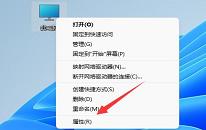 win11系统关机后自动重启如何解决
win11系统关机后自动重启如何解决
 win11系统内核隔离无法打开解决教
win11系统内核隔离无法打开解决教

 联想win8改win7bios设置方法
联想win8改win7bios设置方法
 技嘉uefi bios如何设置ahci模式
技嘉uefi bios如何设置ahci模式
 惠普电脑uefi不识别u盘怎么办
惠普电脑uefi不识别u盘怎么办
 win8改win7如何设置bios
win8改win7如何设置bios
 bios没有usb启动项如何是好
bios没有usb启动项如何是好
 详析bios设置显存操作过程
详析bios设置显存操作过程
 修改bios让电脑待机不死机
修改bios让电脑待机不死机